June 19, 2020
Menghapus Microsoft Office yang Bandel dengan Microsoft SARA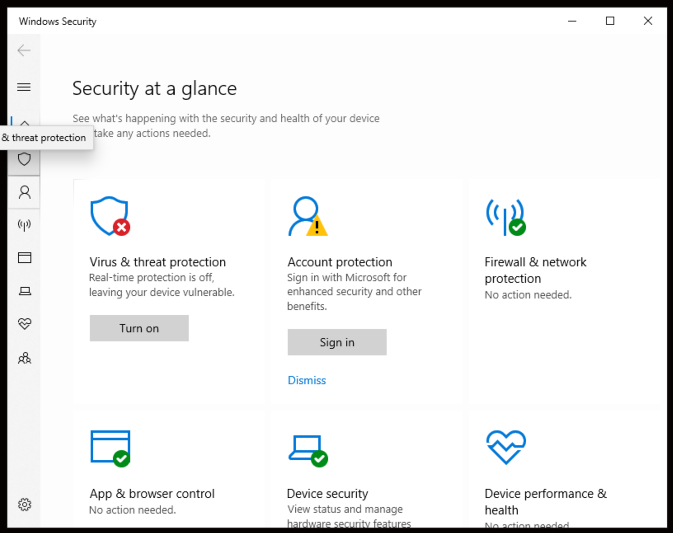
Cara Mudah Mematikan Windows Defender
Cara Mudah Mematikan Windows Defender – Artikel kali ini merupakan artikel yang sering ditanyakan oleh teman-teman saya. Selain sering ditanyakan, artikel ini juga akan menjadi artikel yang saya sarankan kepada teman-teman saya saat menanyakan cara mematikan windows defender. Yah, untuk sebagian orang, terkadang mereka ingin mematikan opsi Windows Defender di laptop atau komputer mereka. Tujuannya untuk apa? ya macam-macam, ada yang untuk testing software, ada yang sedang bikin projek, atau yang lainnya. Nah, langsung saja untuk mengetahui cara mudah mematikan windows defender, silahkan simak artikel berikut.
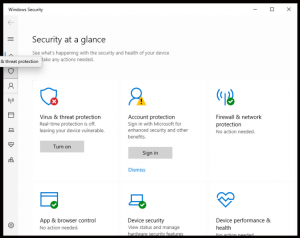
Daftar Isi
Step 1 : Menuju Windows Bar Pojok Kanan Bawah
Langkah pertama yaitu fokus pada windows bar di pojok kanan bawah. Yap, yang di dekat tampilan jam dan beberapa ikon-ikon yang biasanya kamu lihat.
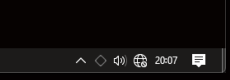
Step 2 : Klik Hidden Icon
Selanjutnya silahkan cari ikon seperti cevron atau tanda panah ke atas seperti gambar di bawah ini. Kemudian klik pada ikon tersebut.
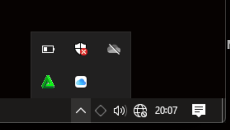
Step 3 : Cari Ikon Windows Defender
Setelah itu, silahkan cari ikon windows defender yang bentuknya seperti perisai. Untuk logo windows defender seperti gambar di bawah ini.

Step 4 : Klik Kana Pada Ikon Windows Defender
Setelah ikon Windows Defender ketemu, silahkan klik kana pada ikon tersebut seperti pada gambar di bawah ini. Setelah itu klik pada View security dashboard.
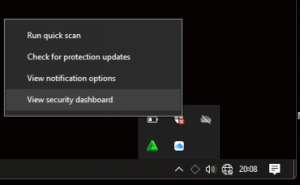
Step 5 : Klik Pada Virus & Threat Protection
Setelah itu akan muncul tampilan dari windows defender seperti pada gambar berikut. Langkah selanjutnya yaitu silahkan klik pada ikon Virus & Threat Protection yang berada pada deretan ikon di sebelah kiri yang berjajar ke bawah.
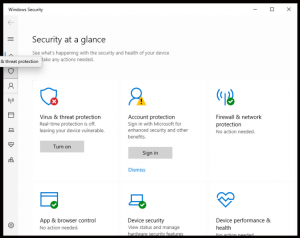
Step 6 : Klik Pada Virus & Threat Protection Settings
Kemudian silahkan klik pada Virus & Threat Protection Settings yang terlihat seperti pada gambar di bawah ini.
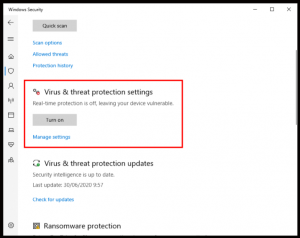
Step 7 : Matikan Real-Time Protection
Langkah selanjutnya adalah mematikan Real-Time Protection seperti pada gambar di bawah ini. Jika pada saat mematikan ada pilihan untuk menanyakan Yes atau No, silahkan pilih Yes saja.
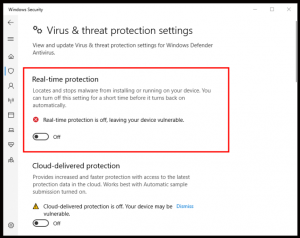
Step 8 : Matikan Opsi Yang Lainnya
Langkah terakhir yaitu silahkan unchek atau off-kan atau matikan opsi-opsi yang lainnya seperti pada gambar di bawah ini untuk lebih yakin.
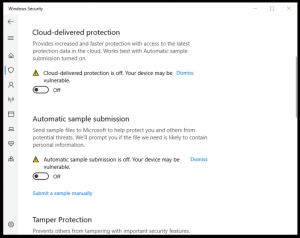
Nah sekian artikel kali ini, semoga bermanfaat. Semoga setelah membaca artikel ini kamu sudah bisa mempraktikan cara mematikan windows defender ini. Nantikan artikel-artikel selanjutnya.
Total dibaca 2,322 kali, Dibaca hari ini 1 kali













